00. 目录
文章目录
01. VMware Workstation 17.0简介
VMware Workstation Pro 是行业标准桌面 Hypervisor,使用它可在 Windows 或 Linux 桌面上运行 Windows、Linux 和 BSD 虚拟机。
VMware Workstation Pro 凭借最广泛的操作系统支持、丰富的用户体验、全面的功能组合以及出色的性能,将虚拟化提升到了更高的级别。 VMware Workstation Pro 专为依靠虚拟机工作的专业人员而设计。
Workstation Pro 要求具备 64 位处理器和 64 位主机操作系统。
VMware Workstation Pro 是将多个操作系统作为虚拟机 (VM) 在单台 Linux 或 Windows PC 上运行的行业标准。为任何设备、平台或云环境构建、测试或演示软件的 IT 专业人员、开发人员和企业都可以信赖 Workstation Pro。
02. VMware Workstation 17.0功能
在桌面上构建虚拟机
跨一系列不同的设备、平台和云环境构建、测试和演示软件。IT 专业人员、开发人员和企业每天都依赖 Workstation Pro 为他们的项目和客户提供支持。借助 Workstation Pro,您可以轻松运行复杂的本地虚拟环境,从而在同一桌面 PC 上模拟操作系统、平台和云环境。
在单台 PC 上运行虚拟机和容器
通过 vctl CLI 工具使用虚拟机隔离、虚拟网络连接和虚拟资源选项部署本地 OCI 容器和 Kubernetes 集群。
享受嵌入式 vSphere 和 ESXi 支持
将 ESXi 和 vCenter 作为虚拟机在桌面上运行,并连接到远程 vSphere 环境,以便快速访问虚拟机并执行基本管理任务。
可针对任何平台进行开发和测试
在开发和测试中使用 Workstation Pro 修复更多错误并按时交付高质量代码。在桌面 PC 上虚拟化目前可用的几乎所有 x86 操作系统。
运行安全的隔离桌面
运行具有不同隐私设置、工具和网络连接配置的辅助安全桌面,以实现在线保护,或保存“快照”以便日后还原。
03. VMware Workstation 17.0特性
虚拟机
依靠支持 vSphere 的同一 Hypervisor 技术来运行虚拟机和客户机操作系统。
容器和 Kubernetes 集群
Windows 开发人员可借助新的 CLI 工具 vctl 构建和运行可实现虚拟机级隔离和网络连接的容器和 Kubernetes 集群。
高性能 3D 图形
在运行 3D 应用时获得顺畅且响应迅速的体验。Workstation Pro 现在支持在虚拟机中使用 DirectX 11 和 OpenGL 4.3。
强大的虚拟网络连接
为虚拟机创建和配置复杂的 IPv4 和 IPv6 虚拟网络,并增加了网络延迟和带宽模拟功能以帮助重新创建真实场景。
04. VMware Workstation 17.0系统要求
4.1 常规系统要求
VMware Workstation 可在使用 64 位 Intel 和 AMD 处理器的基于 x86 的标准硬件以及 64 位 Windows 或 Linux 主机操作系统上运行。有关更多详细信息,请参阅我们的系统要求文档。
系统要求
- 2011 年或之后推出的兼容的 64 位 x86/AMD64 CPU*
- 1.3 GHz 或更快的内核速度
- 最低 2 GB RAM/建议 4 GB 或更高
常规主机操作系统要求
VMware Workstation Pro 和 Player 可在大多数 64 位 Windows 或 Linux 主机操作系统上运行:
- Windows 10
- Windows Server 2019
- Windows Server 2016
- Windows Server 2012
- Windows 8
- Ubuntu
- Red Hat Enterprise Linux
- CentOS
- Oracle Linux
- openSUSE
- SUSE Linux Enterprise Server
请注意,不再支持 Windows 7 主机,Workstation 16 将无法在其上运行。
4.2 Workstation Pro 安装
VMware Workstation 17 支持数百个 32 位和 64 位客户机操作系统。
下面列举了一些最受欢迎的操作系统:
- Windows 11
- Windows 10
- Windows 7
- Windows XP
- Ubuntu
- RedHat
- SUSE
- Oracle Linux
- Debian
- Fedora
- openSUSE
- Mint
- CentOS
- Solaris、FreeBSD 和各种其他 Linux 发行版
有关受支持的主机和客户机操作系统的完整列表,请参见 VMware 兼容性指南。
4.3 客户机操作系统
对于启用 Hyper-V 的主机:
CPU 要求:
- Intel Sandy Bridge 或更高版本的 CPU
- AMD Bulldozer 或更高版本的 CPU
主机操作系统:
- Windows 10 2004
在 Workstation Windows 主机操作系统上运行容器运行时的最低要求:
- Windows 10 1809 或更高版本
在 Workstation Windows 主机操作系统上提供深色主题支持的最低要求:
- Windows 10 1809 或更高版本
对于 3D 硬件加速图形支持:
硬件要求:
- 对于 Windows 主机,需要支持 DirectX 11 的 GPU。
- 对于 Linux 主机,需要最新的 NVIDIA 专有驱动程序。
- 对于 Linux 主机,不支持 AMD 设备
**软件要求:
**
- 64 位主机操作系统:
Windows 8 或更高版本
GNU/Linux(具有支持 OpenGL 4.5 及更高版本的 NVIDIA 驱动程序) - 客户机操作系统
Windows 7 或更高版本
GNU/Linux(具有 vmwgfx)
* 除非有例外情况,否则以下 CPU *不受* 支持:
- 基于 2011 年“Bonnell”微架构的 Intel Atom 处理器(例如,Atom Z670/Z650;Atom N570)
- 基于 2012 年“Saltwell”微架构的 Intel Atom 处理器(例如,Atom S1200、Atom D2700/D2500、Atom N2800/N2600)
- 使用基于“Llano”和“Bobcat”微架构的 AMD 处理器(例如,代号“Hondo”、“Ontario”、“Zacate”、“Llano”)的系统
此外,以下 CPU 也受 支持:
- 基于 2010 年“Westmere”微架构的 Intel 处理器(例如,Xeon 5600、Xeon
3600、Core i7-970、Core i7-980、Core i7-990)
有关受支持的主机和客户机操作系统的完整列表,请访问 VMware 兼容性指南。
05. VMware Workstation 17.0讨论
VMware Workstation Pro 的工作原理是什么?
VMware Workstation Pro 可创建完全隔离、安全的虚拟机来封装操作系统及其应用。VMware 虚拟化层将物理硬件资源与虚拟机的资源一一对应,这样每个虚拟机都有了自己的 CPU、内存、硬盘和 I/O 设备,完全等同于一台标准 x86 计算机。VMware Workstation Pro 安装于主机操作系统之上,继承了主机的设备支持功能,提供全面的硬件支持。
可以在虚拟机中运行哪些类型的应用?
能够在标准 PC 上运行的任何应用都可以在 VMware Workstation Pro 上的虚拟机中运行。VMware Workstation Pro 相当于一台完整的 PC,具有完整的网络和设备 - 每台虚拟机都有自己的 CPU、内存、磁盘、I/O 设备等。这使您可以运行在受支持的客户机操作系统上运行的任何应用,包括 Microsoft Office、Adobe Photoshop、Apache Web Server、Microsoft Visual Studio、内核调试器、防火墙、VPN 软件等。
运行 VMware Workstation Pro 需要哪些类型的硬件?
VMware Workstation Pro 可在使用 64 位 Intel 和 AMD 处理器的基于 x86 的大多数标准硬件以及 64 位 Windows 或 Linux 主机操作系统上运行。请在购买前查看 CPU 要求,因为一些旧版 CPU 不再兼容。VMware 建议为应用提供 1.2 GB 可用磁盘空间。每个虚拟机都需要额外的硬盘空间。有关具体客户机操作系统的建议磁盘空间,请咨询供应商。
Workstation 17 Pro 是否支持 32 位操作系统?
Workstation 17 Pro 要求主机 PC 采用 64 位操作系统,但您仍然可以在虚拟机内运行您喜欢的 32 位 Windows 和 Linux 客户机操作系统。
06. VMware Workstation 17.0下载
官方下载:https://www.vmware.com/cn/products/workstation-pro/workstation-pro-evaluation.html
csdn下载:VMware-workstation-full-17.0.0-20800274
07. VMware Workstation 17.0安装
7.1 运行下载完成的Vmware Workstation虚拟机软件包。选择是

7.2 在虚拟机软件的安装向导界面单击下一步。

7.3 在用户许可协议界面选中“我接受许可协议中的条款”复选框,然后单击“下一步”。

7.4 选择虚拟机软件的安装位置,单击“下一步”。

7.5 根据自身情况适当选择“启动时检查产品更新”与“帮助完善VMware Workstation Pro”复选框,然后单击“下一步”。

7.6 选中“桌面”和“开始菜单程序文件夹”复选框,然后单击“下一步”。

7.7 一切准备就绪后,单击“安装”按钮。

7.8 准备开始安装虚拟机,等待虚拟机安装完成即可。

7.9 点击完成,完成安装。

7.10 购买正版软件,输入许可秘钥即可。

7.11 启动界面如下








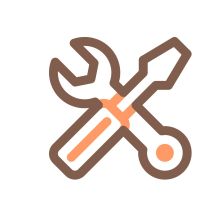
 VMwareWorkstation17.0是一款行业标准的桌面虚拟化工具,支持在Windows和Linux上运行多种操作系统。其功能包括构建、测试和演示软件,支持3D图形和高性能虚拟机。文章详细介绍了Workstation17.0的系统要求,如64位处理器和多种64位主机操作系统,并提供了安装步骤和下载链接。
VMwareWorkstation17.0是一款行业标准的桌面虚拟化工具,支持在Windows和Linux上运行多种操作系统。其功能包括构建、测试和演示软件,支持3D图形和高性能虚拟机。文章详细介绍了Workstation17.0的系统要求,如64位处理器和多种64位主机操作系统,并提供了安装步骤和下载链接。















 2805
2805

 被折叠的 条评论
为什么被折叠?
被折叠的 条评论
为什么被折叠?








